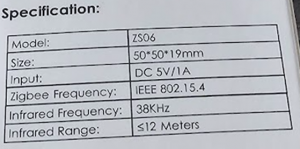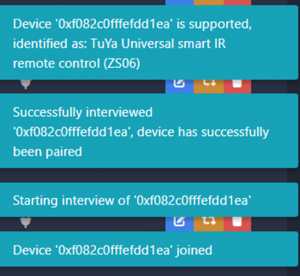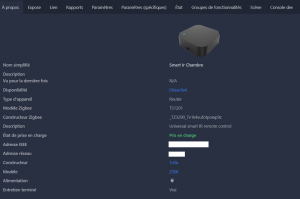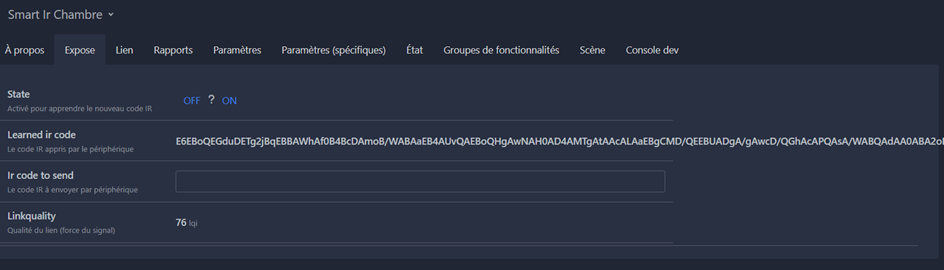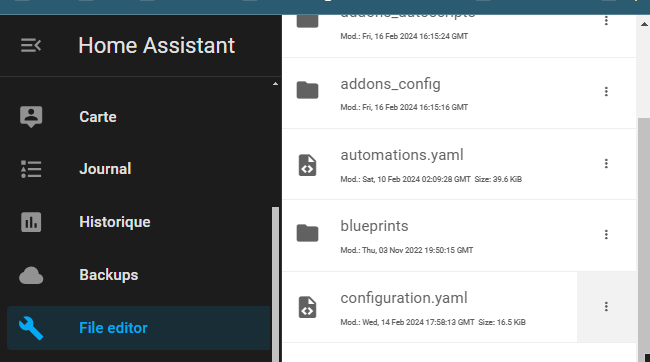tags : Infrarouge Zigbee Home-Assistant domotique
1. Introduction
1.1 Contexte
Aujourd’hui, je vais donc vous présenter un mini boitier pour contrôler vos équipements Infrarouge en Zigbee sous Home-Assistant
Actuellement, les boitiers, les plus connus, sont les Logitech Harmony (qui ne sont plus soutenus par le constructeur) et les boitiers BroadLink (Rm , Rm pro … ).
Ce sont donc des boitiers qui fonctionnent, en wifi.
Et notamment grâce, à internet, on peut récupérer la configuration de nombreux modèles de télécommandes pour divers appareils (télévision, box, ventilateur, clim … )
Cependant, il existe une fonction réseau local pour contrôler ces boitiers directement sans connexion externe (Jeedom, Home Assistant .. )
1.2 Avantage / Inconvénient de cette solution
Avantage :
- Tout d’abord, Il consomme moins (possibilité de mettre des piles sur certains modèles)
- Ensuite, Pas besoin de Wifi pour fonctionner.
- De même, il profite du maillage Zigbee
- De plus, il est doté d’un faible encombrement, possibilité de mettre sur un mur.
- Il est également plus universel que les 2 solutions Wifi du dessus
- Enfin, il n’est pas dépendant de serveurs sur le Web . Il fonctionne en local !!
Inconvénient :
- Obligation d’avoir une clé Zigbee sur un serveur Domo / un hub Zigbee (tuya dans ce cas)
- Par contre, il est plus récent que les solutions du dessus … peut-être moins de documentation
1.3 Origine de l’article
Personnellement, j’ai pris ce mini boitiers IR car
- je n’avais de prises électrique disponibles près des zones à contrôler. (utilisation de piles)
- Faible consommation
- Il fonctionne en local
- Il est très petit
Je voulais donc prendre des versions avec des piles
Mais comme je ne sais pas lire des fiches sur Aliexpress… Je me suis trompé de modèle .. #ModeBoulet# et j’ai pris des modules qu’on alimente avec une prise USB .
Je pense les revendre mais j’en profiter pour faire un retour sur YouDom .
Malgré tout, le fonctionnement reste le même (juste l’alimentation qui change 🙂 )
2. Présentation du produit
2.1 Liens d’achat
2.1.1 Lien d’achat du produit
https://fr.aliexpress.com/item/1005006007728129.html
2.1.2 Lien d’achat du produit en mode Pile
Voila ce que j’aurais voulu prendre .. sniff
https://fr.aliexpress.com/item/1005005230661089.html
2.2 Déballage
- On peut donc voir le contenu de la boite :
- Le répéteur IR en noir
- Le câble de recharge USB (Micro-USB)
- L’adhésif double face pour attacher au mur.
Comme on peut le voir, le module est donc très petit.
3. Contrôler vos équipements Infra-rouge localement sous Home Assistant
3.1 Intégration dans Zigbee2Mqtt
3.1.1 Appairage
Tout d’abord, Rendez vous dans l’interface de gestion de zigbee2Mqtt
Ensuite, Lancer l’appairage en haut à droite.
Après cela, il faut laisser appuyer l’interrupteur, sous le module, pendant quelques secondes
Enfin, Zigbee2MQTT devrait reconnaitre votre module
3.1.2 Utilisation dans Zigbee2Mqtt
3.1.2.1 Apprentissage des codes de la télécommande
Rendez vous dans l’onglet expose de votre module dans Zigbee2Mqtt
Cliquez sur « State ON » pour démarrer le mode apprentissage.
Prenez la télécommande à dupliquer (TV, Ventilateur, Box TV )
Pointer celle-ci sur le module Zigbee
Cliquez sur la touche à dupliquer.
Suite à cela, un code devrait apparaitre dans le champs : « Learned ir code » (c’est le code lié à la touche pressée précédemment)
3.1.2.2 Tester le code nouvellement appris
Pour tester, le code récupéré . Mettre votre module Zigbee dans la même pièce que l’équipement à contrôler
Coller celui-ci dans le champs juste en dessous (IR code to send)
Avec votre souris, quittez le champs nouvellement rempli (cliquez juste à coté dans le fond de la page)
Il devrait envoyer la commande.
Si votre équipement réagit, c’est que le code à bien été reproduit.
Donc, on va regarder pour utiliser ce ou ces codes directement dans Home Assistant (ou dans Jeedom mais je n’ai plus de machine pour tester).
3.2 Création rapide d’une entité sous Home Assistant
Dans Home Assistant, avec File Editor (ou visual studio code) , ouvrer le fichier configuration.yaml
A la place de « Smart Ir Chambre » mettre le nom de votre équipement.
Et pour chaque commande, dans « ir_code_to_send », il faut mettre le code récupéré lors de l’apprentissage.
switch:
- platform: template
switches:
smart_ir_chambre:
turn_on:
service: mqtt.publish
data:
payload: >- #Replace IR Code
{"ir_code_to_send": "B+wEqAHsBOoBQAXgGQMBoBuAJeAFLwPsBOoBgAMAqKAHwA/...."}
topic: zigbee2mqtt/Smart Ir Chambre/set #Replace Device ID
turn_off:
service: mqtt.publish
data:
payload: >- #Replace IR Code
{"ir_code_to_send": "B+wEqAHsBOoBQAXgGQMBoBuAJeAFLwPsBOoBgAMAqKAHwA/ ..... "}
topic: zigbee2mqtt/Smart Ir Chambre/set #Replace Device ID
Voila, ce qu’on obtient sur le DashBoard :
Vous avez le principe , à vous d’imaginer l’entité qu’il vous faut 😉
3.3 Création rapide d’un script sous Home Assistant
Ici, nous allons faire un exemple d’un script pour utiliser le module.
Il faut ensuite se rendre dans Paramètre/Automatisation et scènes/Scripts
alias: "Ventilateur " #Zigbee2MQTT Script
sequence:
- service: mqtt.publish
data:
payload: >- #Replace IR Code
{"ir_code_to_send": "B+wEqAHsBOoBQAXgGQMBoBuAJeAFLwPsBOoBgAMAqKAHwA/ .... "}
topic: zigbee2mqtt/Smart Ir Chambre/set #Replace Device ID
mode: single
4. Conclusion
Vous savez maintenant inclure vos équipements Infrarouge en Zigbee sous Home-Assistant
Ce module fait bien le job.
Même si je me suis trompé dans le module ( sur secteur au lieu de pile), il est très discret, consomme peu et profite du maillage Zigbee.
Finalement , le soucis avec ce genre de modules, c’est le travail qu’on doit réaliser pour apprendre chaque télécommande. C’est assez long.
Olivier Loks